win11设置不休眠锁屏 Win11屏幕不休眠设置方法
更新时间:2025-03-28 08:53:03作者:jiang
Win11系统是微软最新推出的操作系统版本,它带来了许多新的功能和改进,有些用户可能不喜欢默认的屏幕休眠和锁屏设置,希望能够自定义这些设置。在Win11系统中,您可以通过简单的操作来调整屏幕不休眠设置,让您的电脑在需要时保持亮屏状态。接下来让我们一起来看看Win11屏幕不休眠设置方法。
1、右键点击桌面空白处,在打开的菜单项中,选择个性化;

2、个性化设置窗口,右侧点击锁屏界面(锁定屏幕图像、应用和动画);
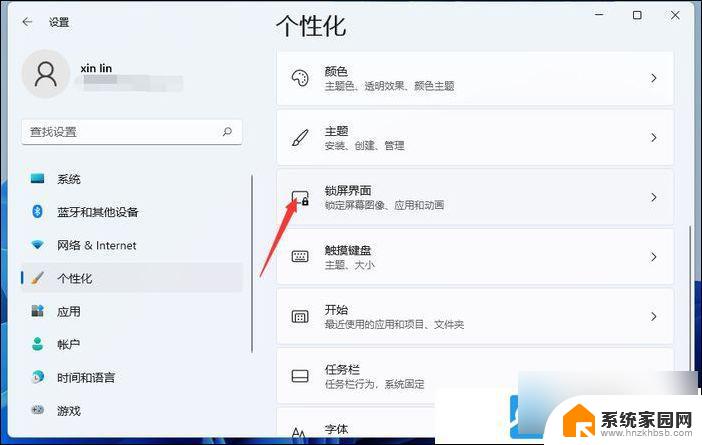
个性化 - 锁屏界面,点击相关设置下的屏幕保护程序
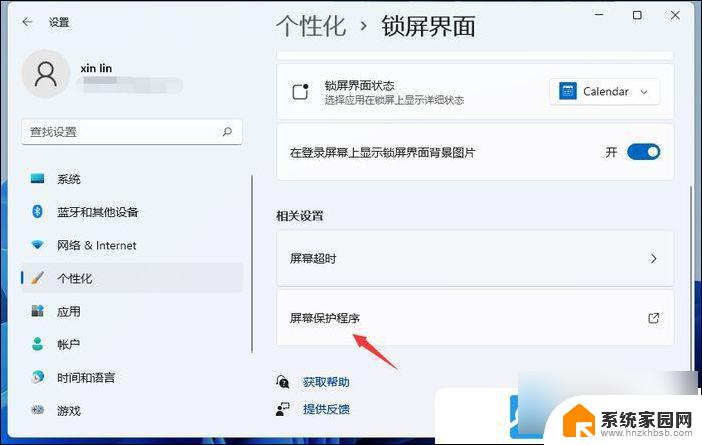
3、屏幕保护程序设置窗口,点击下方的更改电源设置;
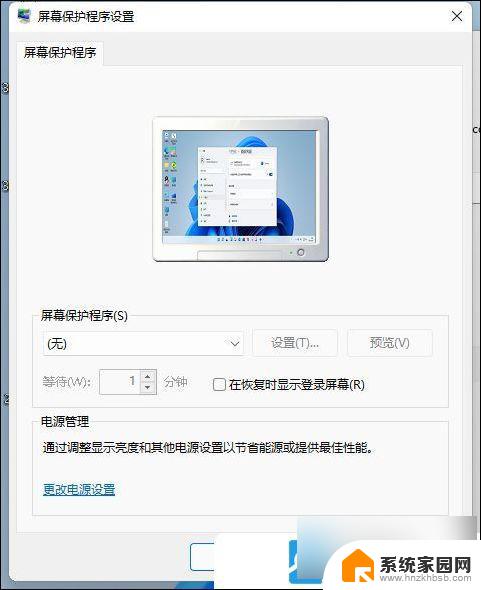
4、电源选项窗口,在所选的电源计划后面,点击更改计划设置;
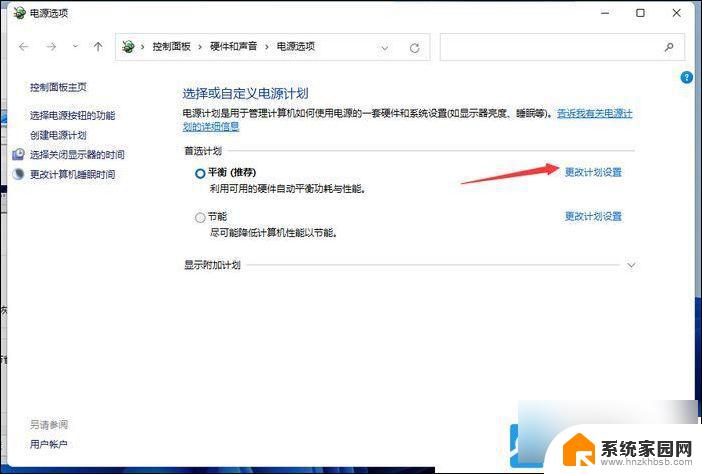
5、将关闭显示器和使计算机进入睡眠状态,都选择从不即可;
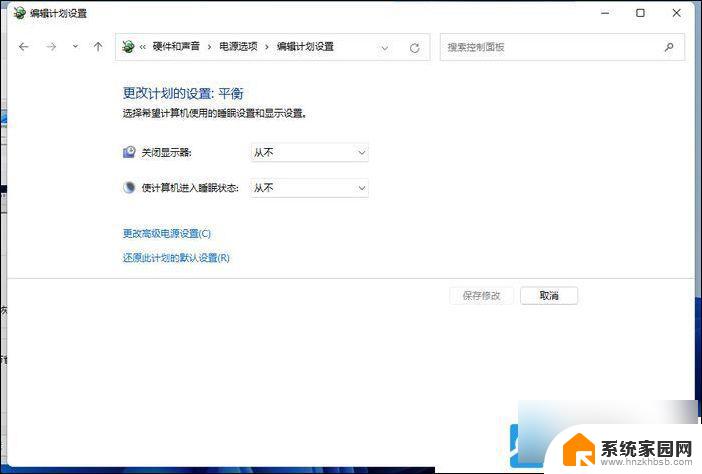
以上就是win11设置不休眠锁屏的全部内容,有出现这种现象的小伙伴不妨根据小编的方法来解决吧,希望能够对大家有所帮助。
win11设置不休眠锁屏 Win11屏幕不休眠设置方法相关教程
- win11不锁屏不休眠怎么设置 Windows11屏幕不休眠的设置教程
- win11设置屏幕 不休眠 Win11屏幕不休眠怎么设置
- 如何设置笔记本电脑屏幕不休眠 win11 Win11设置不休眠怎么做
- win11设置关闭屏幕不休眠 win11笔记本怎样设置不休眠
- win11设置自动休眠不休眠 Windows 11设置不休眠方法
- win11怎么设置息屏不休眠 Win11设置不休眠怎么办
- win11设置几小时后自动休眠 Win11怎样设置屏幕休眠时间
- win11盖上盖子不休眠 Win11笔记本关上盖子不休眠设置方法
- win11主机怎么设置不休眠 win11设置不休眠怎么操作
- win11如何让屏幕常亮 Win11怎么设置屏幕不休眠
- win11自带桌面背景图片在哪里 个性化电脑壁纸设计灵感
- 虚拟触摸板win11 Windows11虚拟触摸板打开方法
- win11系统默认声音 Win11如何设置默认音量大小
- win11怎么调开机启动项 Win11开机启动项配置
- win11如何关闭设置桌面 Windows11设置主页如何关闭
- win11无法取消pin密码 win11怎么取消登录pin密码
win11系统教程推荐
- 1 win11屏保密码怎样设置 Win11屏保密码设置步骤
- 2 win11磁盘格式化失败 硬盘无法格式化怎么修复
- 3 win11多了个账户 Win11开机显示两个用户怎么办
- 4 电脑有时不休眠win11 win11设置不休眠怎么操作
- 5 win11内建桌面便签 超级便签文本添加
- 6 win11红警黑屏只能看见鼠标 win11玩红色警戒黑屏故障解决步骤
- 7 win11怎么运行安卓应用 Win11安卓应用运行教程
- 8 win11更新打印机驱动程序 Win11打印机驱动更新步骤
- 9 win11l图片打不开 Win11 24H2升级后无法打开图片怎么办
- 10 win11共享完 其他电脑无法访问 Win11 24H2共享文档NAS无法进入解决方法